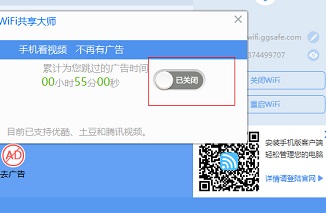win10怎么共享wifi热点_win10系统笔记本设置WiFi热点教程
作者:管理员时间:2014-11-11 14:48:06
如今,Win10预览版已经发布一段时间了,有些用户已经尝试使用win10系统了,今天wifi共享大师跟大家讲解一下win10怎么共享wifi热点,win10系统笔记本设置wifi热点教程。win10创建Wifi热点非常简单,用户只需要在Win10笔记本中安装使用Wifi共享大师,就可以轻松的在笔记本创建Wifi热点,让附近的智能手机/平板电脑等无线上网设备免费Wifi上网。以下是win10笔记本安装Wifi共享大师设置Wifi热点方法。
Win10笔记本设置WiFi热点方法
一、首先Win10笔记本中下载Wifi共享大师,下载方法:百度wifi共享大师或者直接访问wifi共享大师官网http://wifi.ggsafe.com。下载完成之后进行安装。
二、在安装的时候,可以快速安装,也可以选择“自定义”安装。安装完成之后启动。
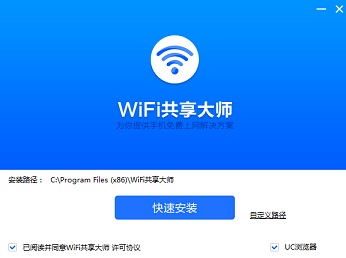

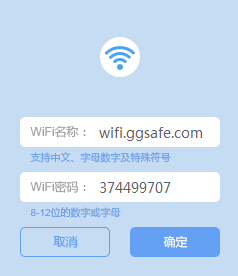
四、wifi创建成功,win10笔记本就变成一个wifi热点供手机或者其他移动设备免费上网了。wifi共享大师还有手机视频去广告功能,开启之后看手机视频可以自动过滤广告哦!